Як експортувати нотатки в Apple Notes як PDF на будь-якому пристрої

Дізнайтеся, як експортувати нотатки в Apple Notes як PDF на будь-якому пристрої. Це просто та зручно.
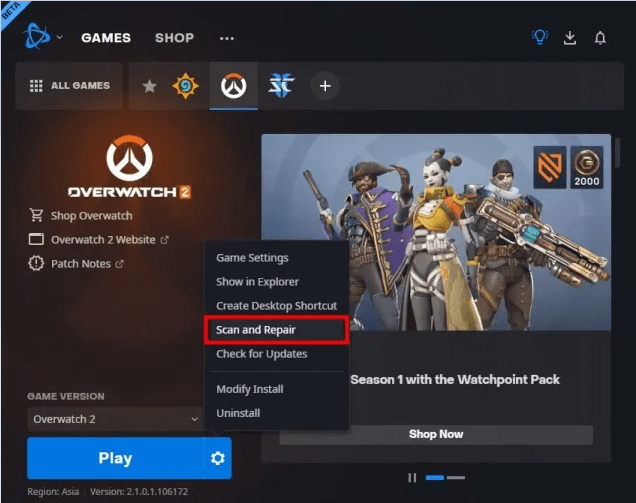
Якщо ви намагаєтеся створити новий профіль у Minecraft і бачите помилку «Не вдалося створити профіль Minecraft» , ви в потрібному місці!
Ця помилка зазвичай виникає у версії Minecraft Java і зазвичай виникає через проблему з сервером, захист брандмауера, з’єднання VPN тощо.
Продовжуйте читати цей посібник, щоб усунути помилку «Не вдалося створити профіль» у Minecraft на вашому пристрої.
Давайте розпочнемо!
Щоб відновити пошкоджені системні файли Windows, ми рекомендуємо Advanced System Repair:
Це програмне забезпечення — ваше універсальне рішення для виправлення помилок Windows, захисту від зловмисного програмного забезпечення, очищення сміття та оптимізації комп’ютера для досягнення максимальної продуктивності за 3 простих кроки:
Чому в Minecraft повідомляє, що не вдалося створити профіль?
Minecraft повідомляє про помилку не вдалося створити профіль, якщо у вас нестабільне підключення до Інтернету на вашому пристрої. Багато користувачів повідомили, що VPN або пристрій із підтримкою проксі-сервера також може спричинити помилку.
Окрім цього, застарілі Minecraft і Java, застарілі веб-переглядачі, пошкоджений кеш веб-переглядача та несумісні розширення веб-переглядача також можуть призвести до помилки Minecraft Java не вдалося створити профіль у вашій системі.
Як виправити помилку створення профілю Minecraft?
Зміст
Перемикач
Рішення 1: перезапустіть Minecraft і пристрій
Перший хак, щоб створити новий профіль у Minecraft без будь-яких помилок, це перезапустити програму запуску Minecraft. Якщо перезапуск програми не допомогло, спробуйте перезавантажити пристрій. Дотримуйтеся вказівок нижче.
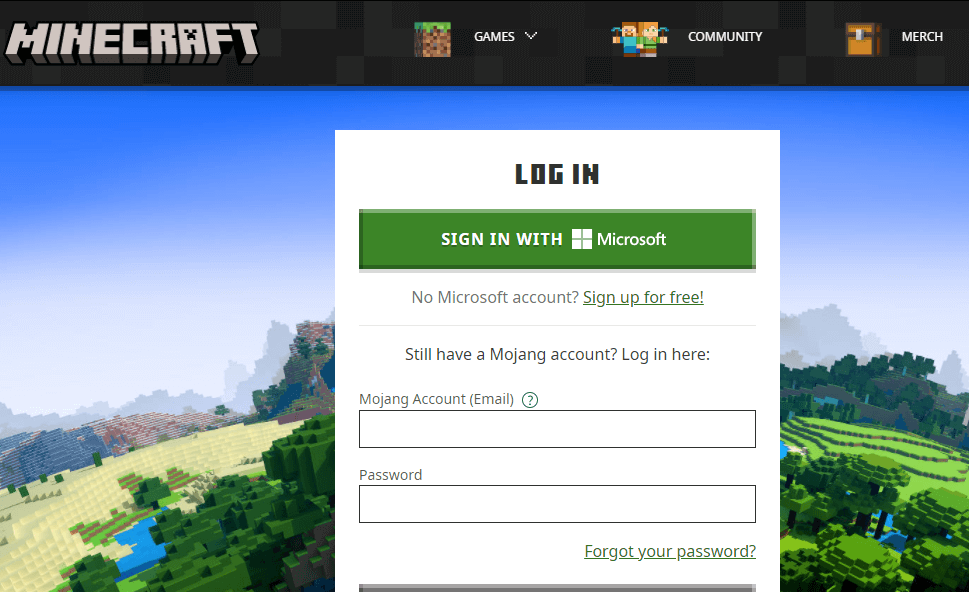
Рішення 2: Перевірте статус сервера Minecraft
Якщо є будь-які заходи з обслуговування або сервер Minecraft перевантажений , це також може призвести до обговорюваної помилки. Minecraft не має офіційних сайтів для перевірки стану сервера. Проте ви можете перевірити його функціональність в офіційному обліковому записі служби підтримки Twitter . Усі дії з обслуговування, пов’язані з Minecraft, будуть відображені на сайті.
Reddit і Minecraft.net також можна використовувати для перевірки стану сервера Minecraft.
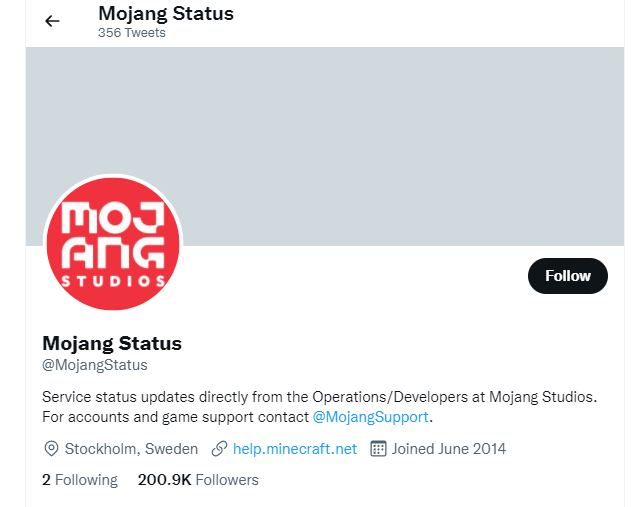
Рішення 3. Вимкніть VPN або проксі
Іноді VPN-з'єднання або проксі-мережа також можуть призвести до помилки Minecraft Java не вдалося створити профіль . VPN або проксі-мережа замаскує вашу інтернет-адресу та змусить сервер Minecraft подумати, що ви отримуєте доступ до гри в обмеженій географії. Дотримуйтеся цих інструкцій, щоб вимкнути VPN або проксі на своєму пристрої.
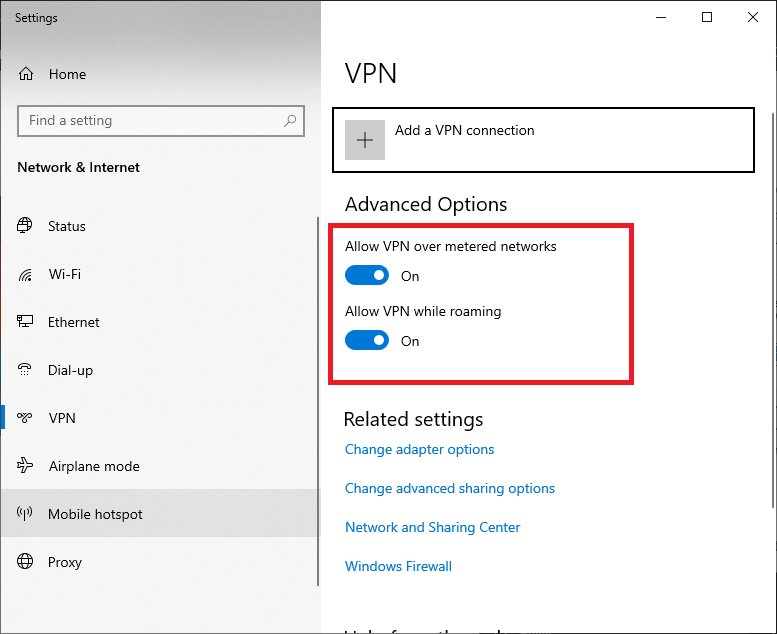
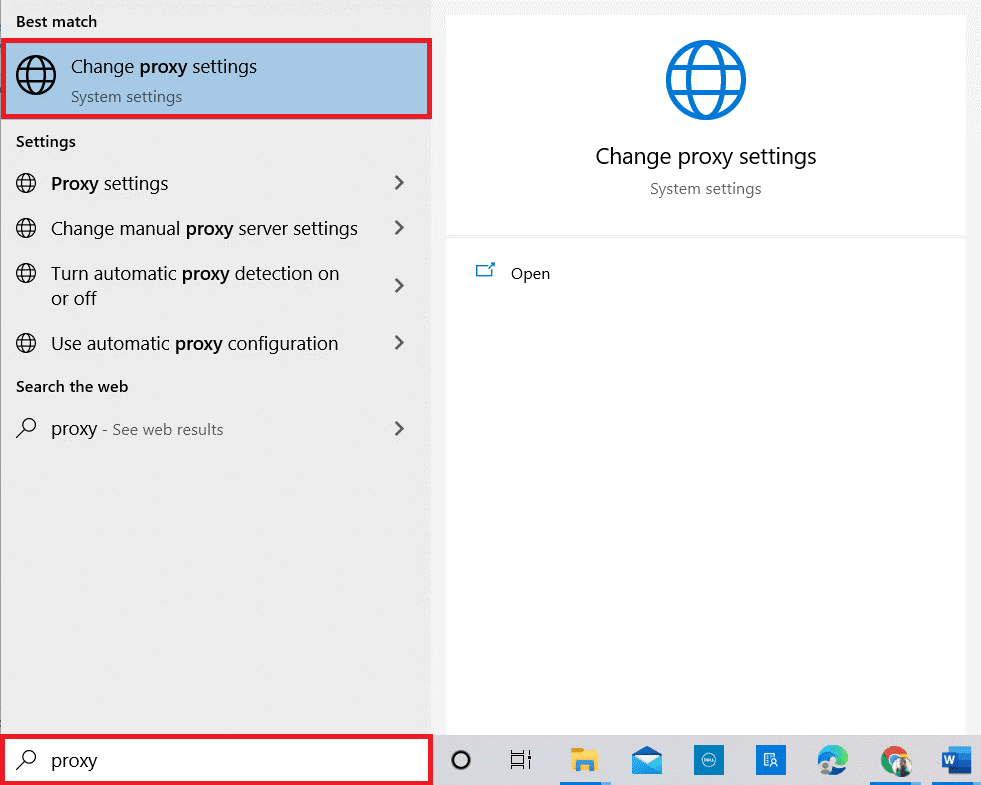
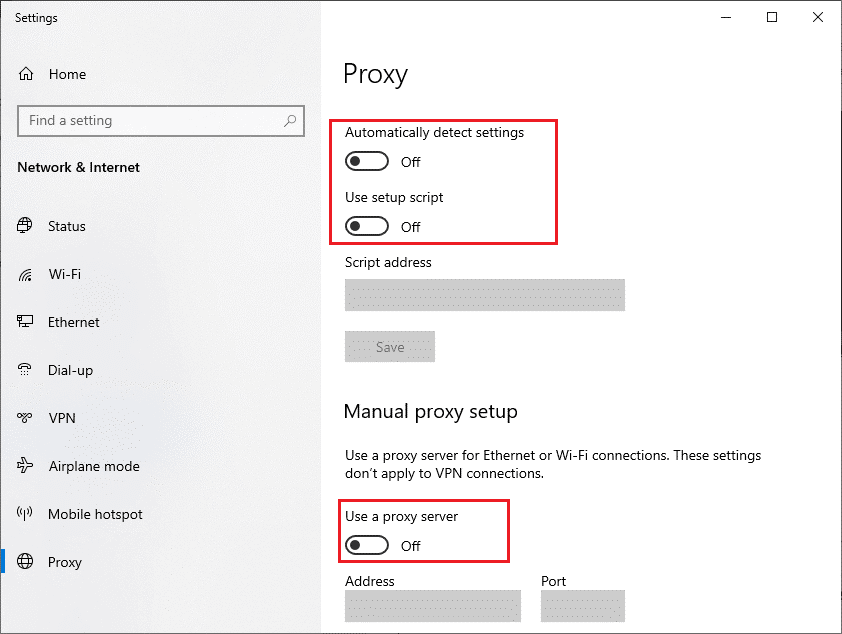
Рішення 4: Вимкніть брандмауер/антивірусну програму
У деяких випадках навіть такі надійні ігри та програми, як Minecraft, можна запобігти будь-яким антивірусним або брандмауером. Щоб виправити помилку Minecraft не вдалося створити профіль, спробуйте вимкнути пакет захисту на своєму пристрої, як описано нижче.
Примітка. Якщо ви можете створити профіль у Minecraft після вимкнення антивірусних програм, переконайтеся, що ви знову ввімкнули ці служби пізніше. Це гарантує, що ваш пристрій вільний від атак вірусів або шкідливих програм.
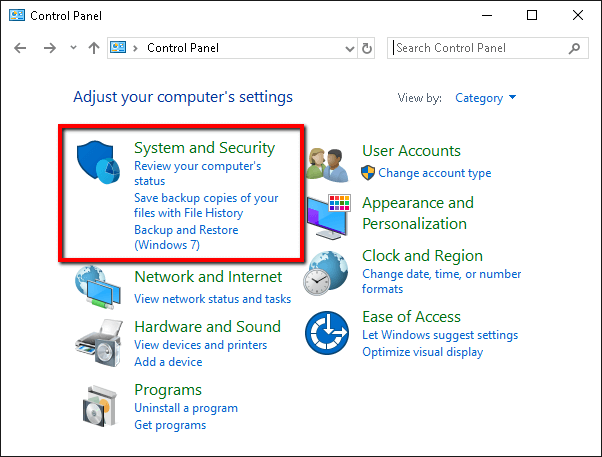
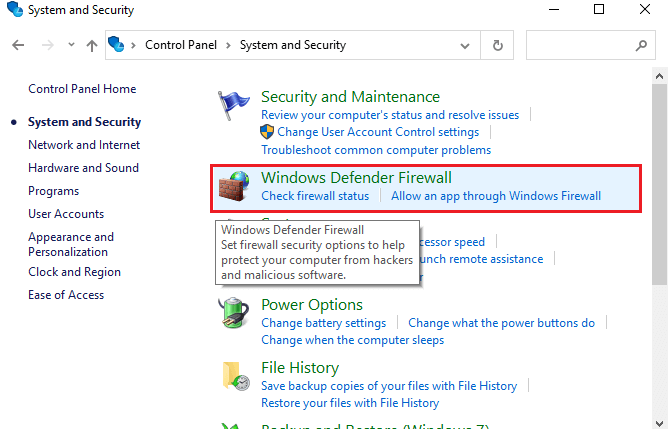
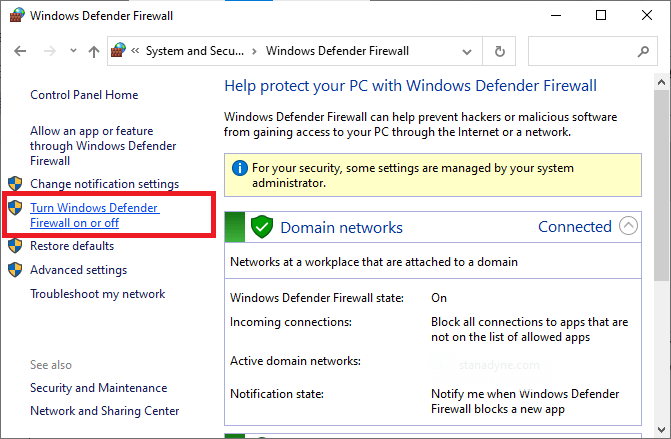
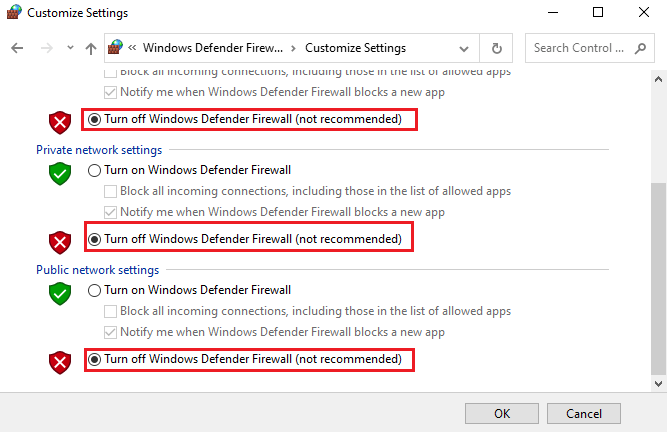
Після вимкнення брандмауера одночасно вимкніть антивірусну програму стороннього виробника. Для цього клацніть правою кнопкою миші на значку антивіруса на панелі завдань. Потім перейдіть до параметра «Налаштування антивірусу» . Далі вимкніть антивірус, вибравши будь-який з варіантів. Тепер запустіть Minecraft і спробуйте створити профіль.
Рішення 5. Відредагуйте файл Hosts
Якщо записи Minecraft у файлі Hosts не налаштовані належним чином, може з’явитися помилка «Не вдалося створити профіль Minecraft». Отже, спробуйте видалити ці записи з файлу Hosts, щоб вирішити проблему, як описано нижче.
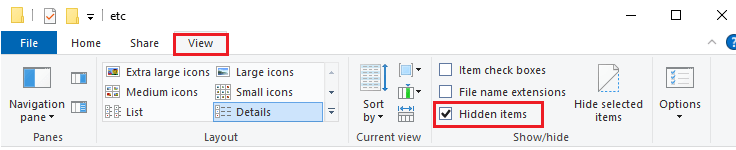
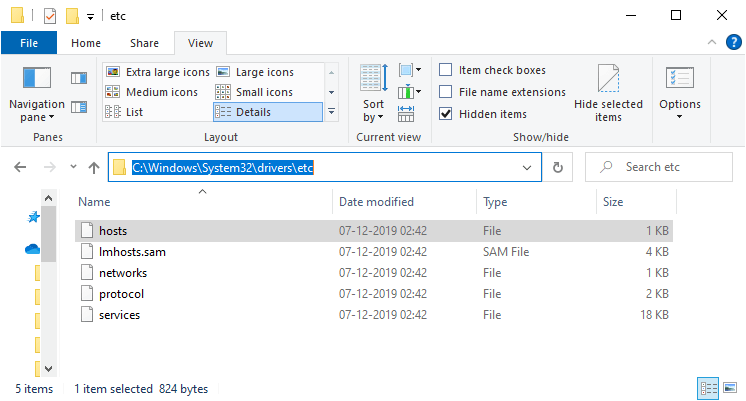
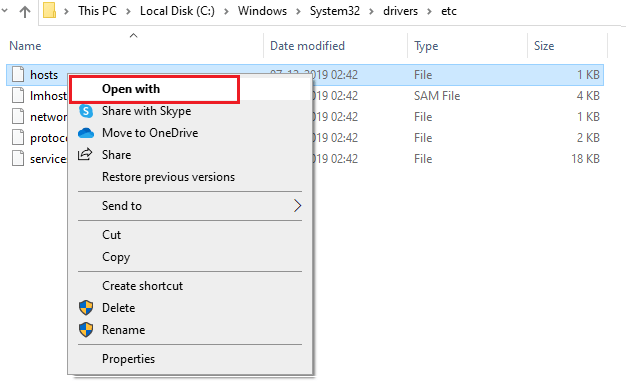
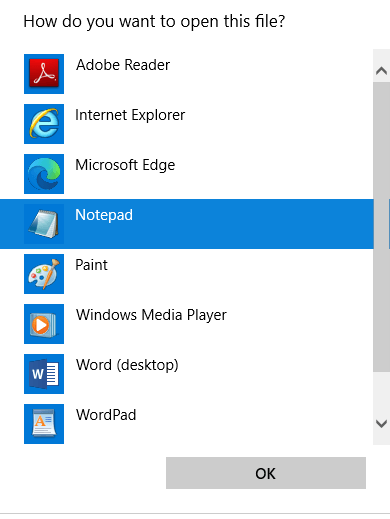
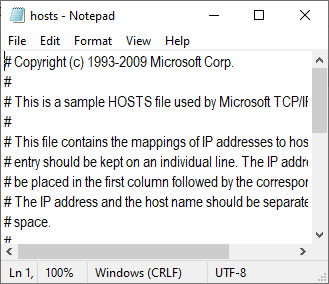
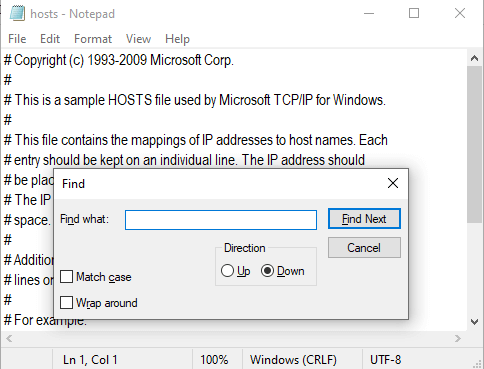
Рішення 6: оновіть Minecraft і Java до останніх версій
Застаріла програма запуску Minecraft і Java можуть призвести до помилок Minecraft на вашому пристрої. Спробуйте оновити їх, щоб створити новий профіль без будь-яких помилок чи проблем.
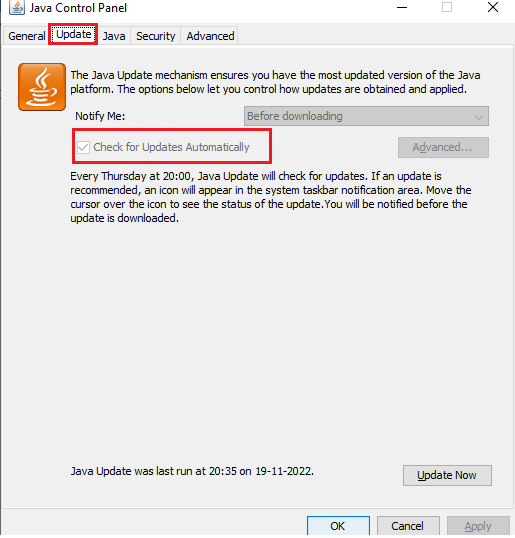
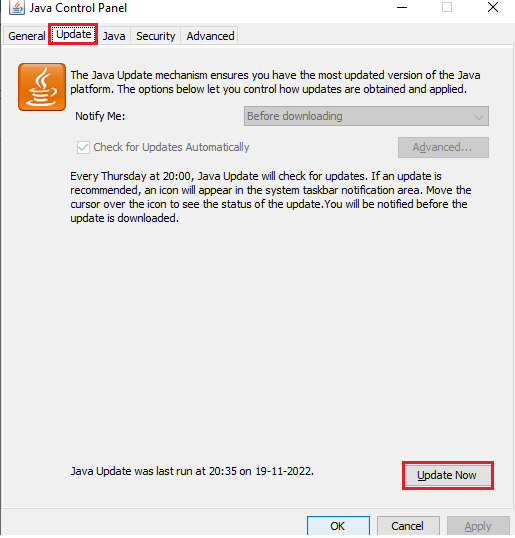
Рішення 7. Використовуйте веб-браузер
Якщо всі ці рішення не допомогли вам виправити помилку, спробуйте створити новий профіль у веб-версії гри. Для цього вийдіть із програми запуску Minecraft, як описано в Рішенні 1, і закрийте всі пов’язані з нею завдання.
Далі відкрийте вкладку у своєму браузері та увійдіть на свій сайт Minecraft. Спробуйте створити профіль там, якщо це вдасться, вийдіть з нього. Потім увійдіть у гру через програму запуску Minecraft на своєму пристрої. Ви можете побачити новий профіль там.
Якщо це рішення також не допомогло, спробуйте переключити ваші браузери, щоб створити профіль. Іноді пошкоджений кеш/файли cookie веб-переглядача або несумісне розширення можуть призвести до обговорюваної помилки.
Ви навіть можете спробувати створити новий профіль у Minecraft за допомогою свого смартфона.
Рішення 8: Завантажте та встановіть Minecraft Launcher для Windows 7/8
Проте, якщо ви не можете створити профіль у Minecraft, завантажте та встановіть Minecraft Launcher для Windows 7/8. Після створення нового профілю в програмі запуску Minecraft для Windows ви можете видалити цю версію та пізніше встановити останню сумісну версію.
Дотримуйтесь інструкцій, щоб дізнатися більше про це.
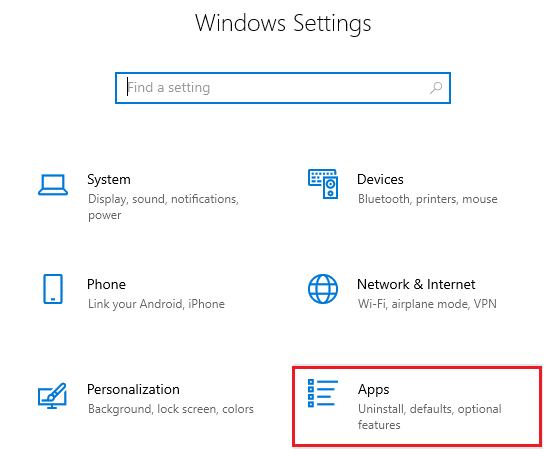
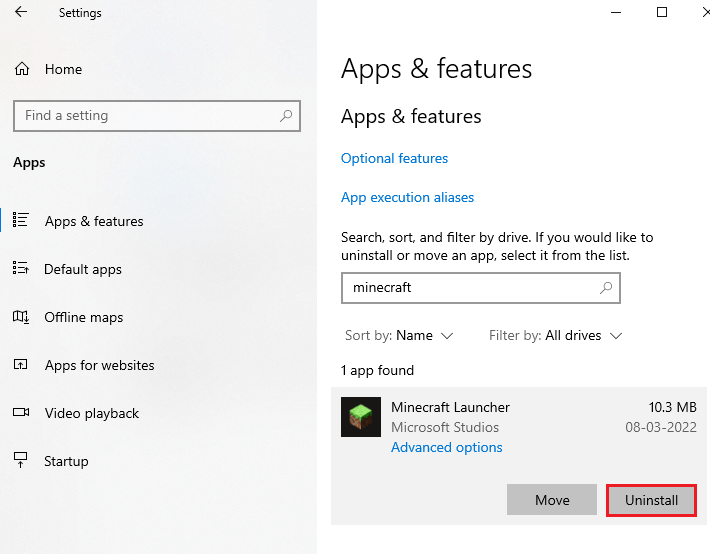
Рішення 9: Зверніться до служби підтримки Minecraft
Тут пропонується звернутися до команди підтримки Minecraft для будь-якої технічної допомоги. Заповніть форму своїми даними та натисніть кнопку «Надіслати» внизу екрана. Зачекайте, поки технічна команда зв’яжеться з вами, щоб допомогти вирішити вашу проблему.
Найкращий спосіб оптимізувати продуктивність гри на ПК з Windows
Це прискорює гру за рахунок оптимізації системних ресурсів і пропонує кращий ігровий процес. Не тільки це, але й вирішує поширені проблеми гри, як-от затримки та проблеми з низьким FPS.
Висновок:
Отже, це все про помилку не вдалося створити профіль Minecraft. У цьому посібнику я розглянув усі можливі рішення для виправлення помилки на вашому пристрої.
Уважно спробуйте перераховані рішення одне за одним і перевірте, чи можете ви створити профіль у Minecraft без проблем.
Удачі..!
Дізнайтеся, як експортувати нотатки в Apple Notes як PDF на будь-якому пристрої. Це просто та зручно.
Як виправити помилку показу екрана в Google Meet, що робити, якщо ви не ділитеся екраном у Google Meet? Не хвилюйтеся, у вас є багато способів виправити помилку, пов’язану з неможливістю поділитися екраном
Дізнайтеся, як легко налаштувати мобільну точку доступу на ПК з Windows 11, щоб підключати мобільні пристрої до Wi-Fi.
Дізнайтеся, як ефективно використовувати <strong>диспетчер облікових даних</strong> у Windows 11 для керування паролями та обліковими записами.
Якщо ви зіткнулися з помилкою 1726 через помилку віддаленого виклику процедури в команді DISM, спробуйте обійти її, щоб вирішити її та працювати з легкістю.
Дізнайтеся, як увімкнути просторовий звук у Windows 11 за допомогою нашого покрокового посібника. Активуйте 3D-аудіо з легкістю!
Отримання повідомлення про помилку друку у вашій системі Windows 10, тоді дотримуйтеся виправлень, наведених у статті, і налаштуйте свій принтер на правильний шлях…
Ви можете легко повернутися до своїх зустрічей, якщо запишете їх. Ось як записати та відтворити запис Microsoft Teams для наступної зустрічі.
Коли ви відкриваєте файл або клацаєте посилання, ваш пристрій Android вибирає програму за умовчанням, щоб відкрити його. Ви можете скинути стандартні програми на Android за допомогою цього посібника.
ВИПРАВЛЕНО: помилка сертифіката Entitlement.diagnostics.office.com



![[ВИПРАВЛЕНО] Помилка 1726: Помилка виклику віддаленої процедури в Windows 10/8.1/8 [ВИПРАВЛЕНО] Помилка 1726: Помилка виклику віддаленої процедури в Windows 10/8.1/8](https://img2.luckytemplates.com/resources1/images2/image-3227-0408150324569.png)
![Як увімкнути просторовий звук у Windows 11? [3 способи] Як увімкнути просторовий звук у Windows 11? [3 способи]](https://img2.luckytemplates.com/resources1/c42/image-171-1001202747603.png)
![[100% вирішено] Як виправити повідомлення «Помилка друку» у Windows 10? [100% вирішено] Як виправити повідомлення «Помилка друку» у Windows 10?](https://img2.luckytemplates.com/resources1/images2/image-9322-0408150406327.png)


